Die folgenden neuen Funktionen sind in Android Studio Giraffe verfügbar.
Mit der Funktion „Live-Bearbeitung“ Elemente in Echtzeit aktualisieren
Mit der Live-Bearbeitung können Sie Composeables in Emulatoren und auf physischen Geräten in Echtzeit aktualisieren. Sie können Composables bearbeiten und die Änderungen an der Benutzeroberfläche auf dem laufenden Gerät sehen, ohne Ihre App neu bereitzustellen. Dadurch werden Kontextwechsel zwischen dem Schreiben und dem Erstellen Ihrer App minimiert, sodass Sie sich länger ungestört auf das Schreiben von Code konzentrieren können. Wenn Sie die Live-Bearbeitung ausprobieren möchten, verwenden Sie AGP 8.1 oder höher und Compose 1.3.0 oder höher.
Weitere Informationen findest du in der Dokumentation zur Live-Bearbeitung.
Neue UI-Vorschau
Android Studio Giraffe unterstützt das neue UI-Design von IntelliJ. Wenn Sie diese Option aktivieren möchten, gehen Sie zu Android Studio > Einstellungen > Darstellung und Verhalten.
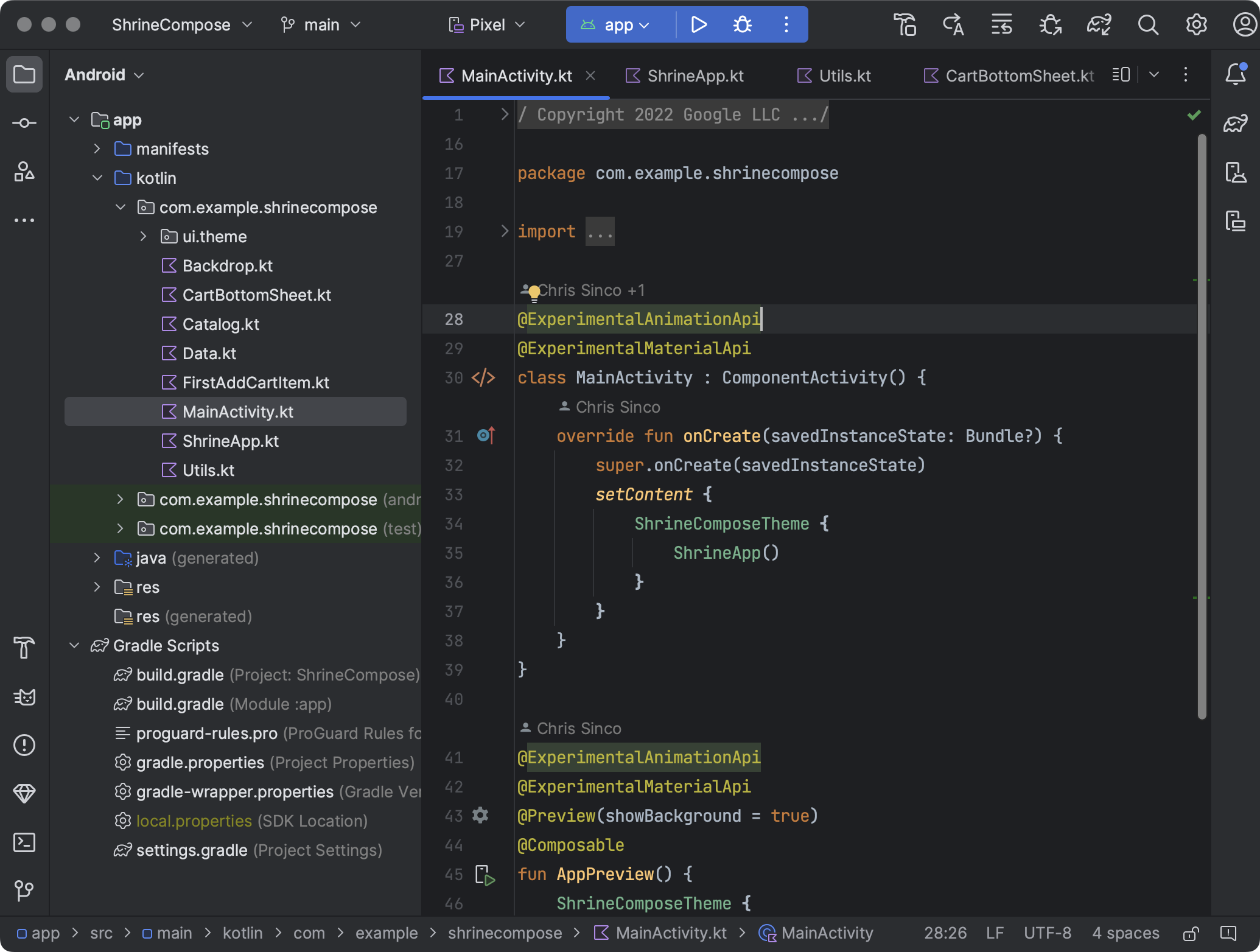
Das überarbeitete Design soll die visuelle Komplexität reduzieren, den Zugriff auf wichtige Funktionen erleichtern und komplexe Funktionen bei Bedarf anzeigen. Das Ergebnis ist ein modernes, aufgeräumtes Erscheinungsbild. Die wichtigsten Änderungen sind:
- Vereinfachte Hauptsymbolleiste mit den neuen Widgets VCS, Projekt und Ausführen
- Toolfenster haben ein neues Layout
- Neue helle und dunkle Farbthemen mit verbessertem Kontrast und einheitlichen Farbpaletten
- Neues Symbol für bessere Lesbarkeit
Eine vollständige Liste der Änderungen finden Sie in der Dokumentation zur neuen IntelliJ-UI.
Wenn Sie Feedback zur neuen Benutzeroberfläche in Android Studio geben möchten, melden Sie bitte einen Fehler.
Neue API-Unterstützung für Compose Animation Preview
Compose Animation Preview unterstützt jetzt auch animate*AsState, CrossFade, rememberInfiniteTransition und AnimatedContent (zusätzlich zu updateTransition und AnimatedVisibility). Wenn Sie diese zusätzlichen APIs mit „Compose Animation Preview“ verwenden möchten, müssen Sie ein Upgrade auf Android Studio Giraffe Canary 1.4 oder Compose-Canary 1.4 oder höher ausführen.
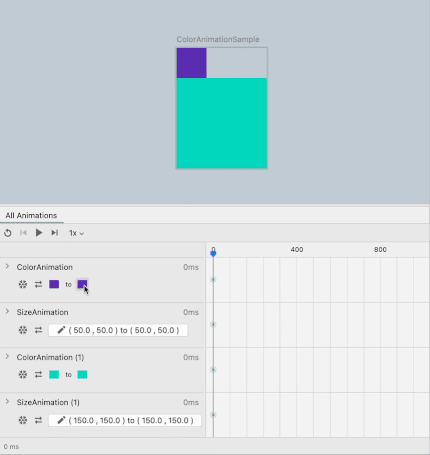
Unterstützung für die Grammatical Inflection API
Android Studio Giraffe Canary 7 unterstützt jetzt die Grammatical Inflection API (verfügbar ab Android 14-Entwicklervorschau 1).
Mit dieser neuen Funktion können Sie die Benutzeroberfläche für Ihre Nutzer personalisieren, indem Sie bei Bedarf Übersetzungen hinzufügen, die je nach grammatischem Geschlecht des Nutzers konjugiert sind. Sie können grammatikalisch maskuline, feminine oder neutrale Übersetzungen hinzufügen. Wenn für einen String keine grammatikalisch geneigte Übersetzung angegeben wird, zeigt Android die Standardübersetzung für die Sprache an.
Prozesse im Device Explorer ansehen und verwalten
Android Studio Giraffe enthält einen aktualisierten Geräte-Explorer, der in früheren Versionen von Android Studio als Gerätedatei-Explorer bezeichnet wurde. Im Geräte-Explorer befinden sich Dateien und zugehörige Aktionen auf dem Tab Dateien. Auf dem neuen Tab Prozesse sehen Sie eine Liste der debuggbaren Prozesse für das verbundene Gerät.
Dort können Sie auch einen Prozess auswählen und ihn beenden , erzwingen
, erzwingen oder den Debugger an einen bestimmten Prozess anhängen
oder den Debugger an einen bestimmten Prozess anhängen .
.
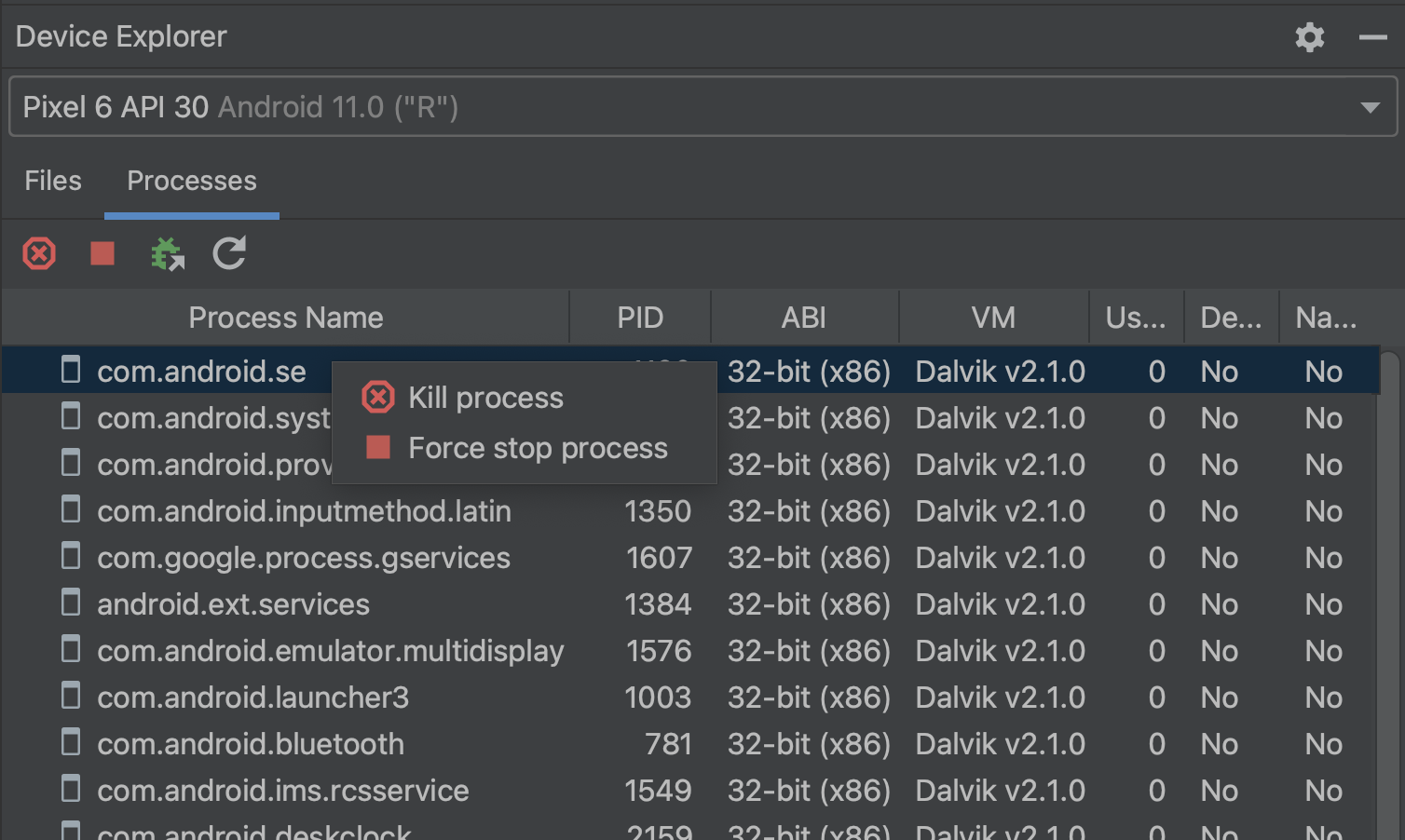
Neuer Android SDK Upgrade Assistant
Ab Android Studio Giraffe finden Sie in der Studio IDE eine Anleitung zum Upgrade von targetSdkVersion oder des API-Levels, auf das Ihre App ausgerichtet ist. Der Android SDK-Upgrade-Assistent ruft die Dokumentation direkt in seinem Toolfenster ab, sodass Sie nicht zwischen Browser und IDE wechseln müssen.
Mit dem Android SDK Upgrade Assistant können Sie targetSdkVersion schneller und einfacher aktualisieren:
- Für jeden Migrationsschritt werden die wichtigsten Änderungen hervorgehoben, die die Funktionsweise beeinträchtigen, und es wird erläutert, wie Sie sie beheben können.
- Die vollständige Liste der Änderungen wird so gefiltert, dass nur Schritte angezeigt werden, die für Ihre App relevant sind.
Öffnen Sie den Android SDK Upgrade Assistant unter Tools > Android SDK Upgrade Assistant. Wählen Sie im Bereich Hilfe die API-Ebene aus, auf die Sie umstellen möchten. Für eine optimale Leistung sollten Sie die targetSdkVersion-Werte schrittweise schrittweise umstellen.
Damit wir die App für dich weiter verbessern können, gib uns Feedback und melde Fehler.
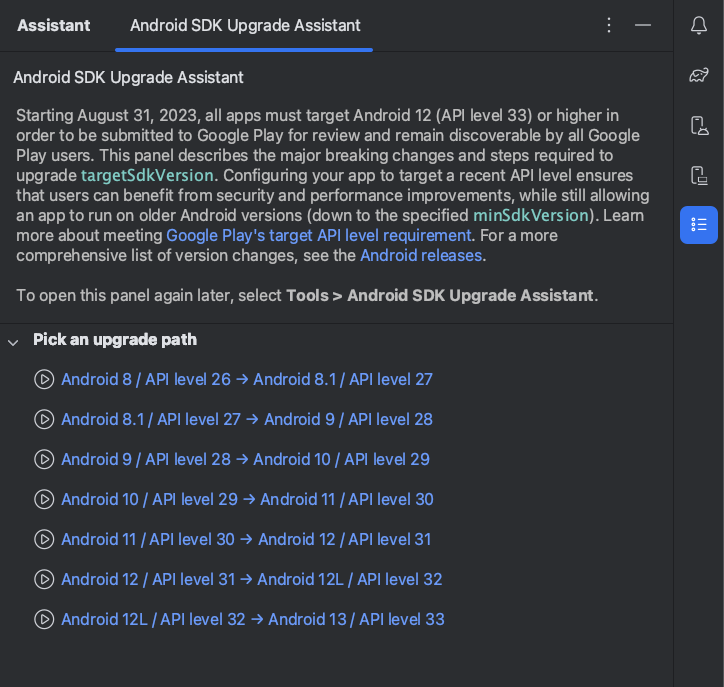
Erweiterte Diagnosetools und Fehlerberichte
Android Studio Giraffe Canary 8 enthält neue Diagnosetools, mit denen sich Fehler mit angehängten relevanten Protokolldateien leichter melden lassen. So verwenden Sie den neuen Generator für Diagnoseberichte:
- Klicken Sie zum Starten des Tools auf Hilfe > Protokolle und Diagnosedaten erfassen. Ein Dialogfeld wird angezeigt, in dem Sie die aufzunehmenden Dateien auswählen können.
- Setzen oder entfernen Sie das Häkchen bei den Dateien, die in den Diagnosebericht aufgenommen werden sollen. Klicken Sie im Menü auf eine bestimmte Datei, um eine Vorschau davon aufzurufen.
- Wenn Sie den Diagnosebericht exportieren möchten, stimmen Sie den Nutzungsbedingungen zu und klicken Sie auf Erstellen.
- Wählen Sie den Speicherort für die ZIP-Datei mit dem Diagnosebericht aus und klicken Sie auf Speichern.
Im Rahmen dieser Verbesserung wurde auch die Vorlage für die Fehlermeldung (Hilfe > Feedback geben) aktualisiert, um die Wichtigkeit des Anhängens von Protokolldateien hervorzuheben. Wenn Sie einen Fehler melden, sollten Sie unbedingt Protokolle anhängen, da sie uns bei der Isolierung des Problems helfen und ein wichtiger erster Schritt für unseren Fehlerbehebungsprozess sind.
Schaltfläche für Symbolleiste „Ausgewählte Module“
Ab Android Studio Giraffe Canary 10 können Sie nur das aktuelle Modul erstellen, an dem Sie gerade arbeiten. Wählen Sie dazu in der Symbolleiste die Build-Option Ausgewählte Module erstellen  aus. Mit dieser neuen Option können Sie überprüfen, ob der gerade geschriebene Code kompiliert werden kann, ohne dass mehr erstellt werden muss als nötig.
Alternativ können Sie das gesamte Projekt erstellen, indem Sie auf den Pfeil neben der Schaltfläche „Build“ klicken und Make Project auswählen.
aus. Mit dieser neuen Option können Sie überprüfen, ob der gerade geschriebene Code kompiliert werden kann, ohne dass mehr erstellt werden muss als nötig.
Alternativ können Sie das gesamte Projekt erstellen, indem Sie auf den Pfeil neben der Schaltfläche „Build“ klicken und Make Project auswählen.
Downloadinformationen während der Synchronisierung
Das Fenster des Tools Synchronisieren enthält jetzt eine Zusammenfassung der Zeit, die für den Download von Abhängigkeiten benötigt wurde, sowie eine detaillierte Ansicht der Downloads pro Repository. Diese Ansicht wird während der Synchronisierung live aktualisiert. Anhand dieser Informationen können Sie feststellen, ob unerwartete Abhängigkeitsdownloads die Synchronisierungsleistung negativ beeinflussen. Da Gradle Abhängigkeiten durch Durchsuchen jedes Repositorys in der angegebenen Reihenfolge auflöst, ist es wichtig, das Repository, in dem die meisten Abhängigkeiten gehostet werden, oben in der Repository-Konfigurationsliste anzugeben. Wenn Sie außerdem eine hohe Anzahl fehlgeschlagener Anfragen für ein bestimmtes Repository sehen, kann das darauf hindeuten, dass das Repository entfernt oder in Ihrer Repository-Konfiguration nach unten verschoben werden sollte.
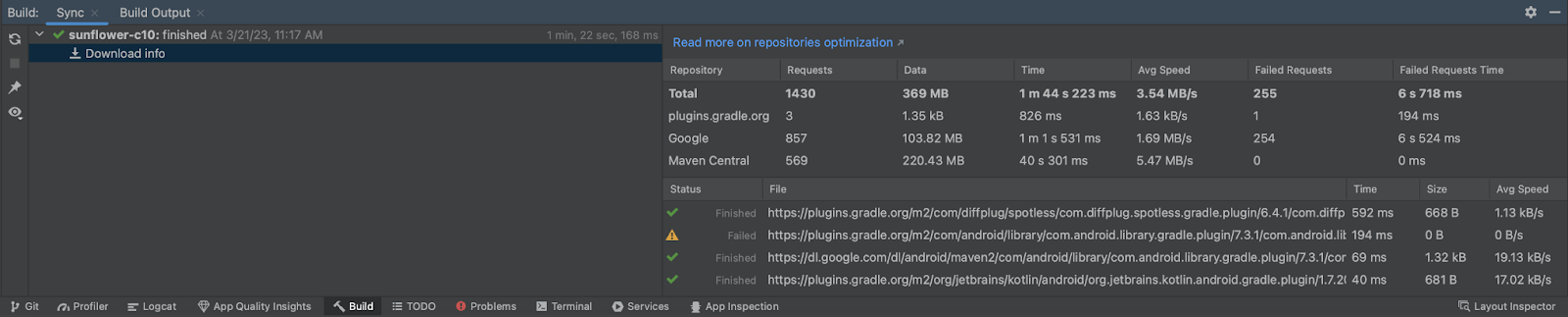
Diese Downloadinformationen sind auch während Builds im Toolfenster Build und im Build Analyzer verfügbar.

